Cómo instalar XFCE Desktop en Rhel, Rocky Linux y Almalinux
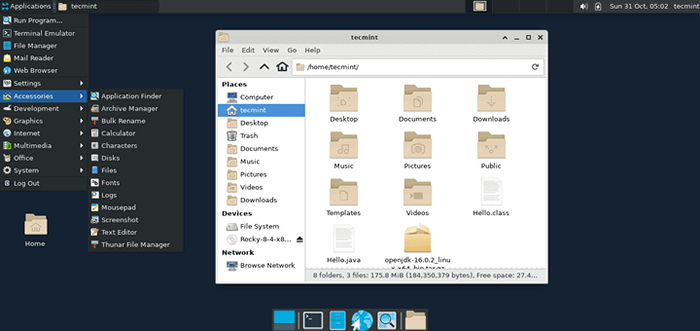
- 3339
- 659
- Hugo Vera
El XFCE El entorno de escritorio es uno de los diversos entornos de escritorio que puede instalar en nuestro sistema Linux para mejorar la experiencia del usuario. Es uno de los primeros entornos de escritorio que se lanzó por primera vez en 1996 como reemplazo para CDE (Entorno de escritorio común).
[También puede gustar: 13 entornos de escritorio de código abierto de código abierto]
XFCE es un entorno de escritorio liviano con una pequeña huella de memoria y es fácil con sus recursos informáticos. Se ocupa solo una pequeña fracción de la CPU y el uso de la memoria en comparación con sus contrapartes como GNOMO y Kde.
Esto es ideal cuando se trata del rendimiento del sistema, ya que esto aprovecha los recursos disponibles para otros procesos. Además, XFCE es altamente configurable, estable y proporciona una gran cantidad de complementos incorporados para extender la funcionalidad.
En este artículo, lo guiaremos a través de la instalación de Escritorio XFCE en distribuciones de Linux con sede en RHEL como Rocky Linux y Almalinux.
Paso 1: Instale el repositorio y el grupo EPEL
La instalación del XFCE El entorno de escritorio requiere que, primero, instale el Epel Repositorio, que es un repositorio que proporciona paquetes de software de alta calidad para RHEL-Distributions.
Instalar Epel En su sistema, ejecute el siguiente comando:
$ sudo DNF Instalar Epel-Lanzamiento
 Instalar el repositorio EPEL
Instalar el repositorio EPEL En nuestro caso, Epel ya está instalado, por lo tanto, no se requiere más acción.
Una vez que haya instalado Epel, Puede confirmar su presencia ejecutando el comando rpm:
$ rpm -qi Epel -liber
La salida produce información detallada, como la versión instalada, la versión, la fecha de instalación y el tamaño, solo para mencionar algunas propiedades.
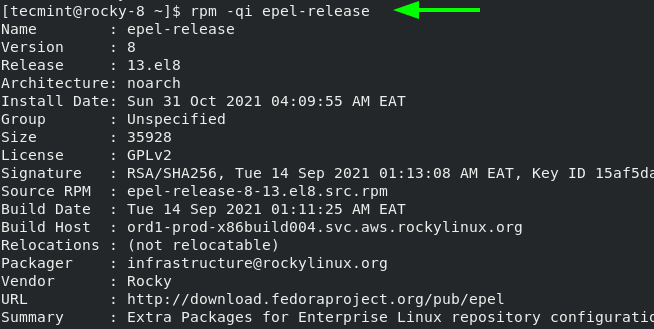 Confirmar el repositorio EPEL
Confirmar el repositorio EPEL A continuación, habilite el Epel Grupo de la siguiente manera.
$ sudo dnf --enableRepo = grupo epel
Paso 2: Instale XFCE en Rocky y Almalinux
Con Epel Instalado, el siguiente curso de acción es instalar el XFCE paquete. Puedes confirmar que el XFCE El paquete es un grupo de paquetes proporcionado por el Epel repositorio como se muestra.
$ SUDO Lista de grupos DNF | grep -i xfce XFCE
Desde la salida, podemos deducir que el paquete XFCE está disponible. Por lo tanto, para instalar el XFCE Paquete, ejecute el siguiente comando:
$ sudo dnf groupinstall "xfce" "base-x"
El comando instala todo el XFCE Paquetes de grupo y módulo y otras dependencias de su sistema.
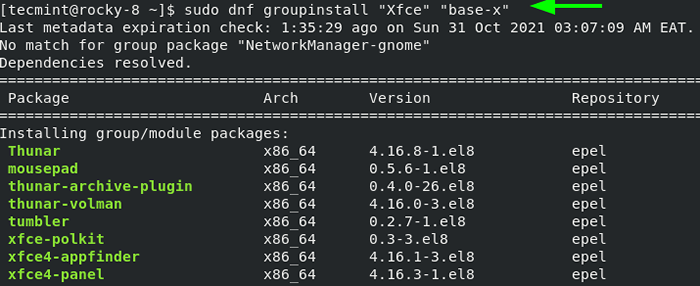 Instale XFCE en Rocky Linux
Instale XFCE en Rocky Linux Paso 3: Establezca XFCE para comenzar automáticamente
Si está ejecutando una instalación mínima, configure el XFCE entorno de escritorio para comenzar automáticamente en el tiempo de arranque.
$ sudo echo "exec/usr/bin/xfce4-session" >> ~//.xinitrc $ sudo systemctl set-default gráfico
Entonces finalmente, reinicie el sistema.
$ sudo reinicio
Si ya tienes GNOMO Instalado, debe hacer clic en el pequeño icono de la rueda de engranajes al lado del 'Iniciar sesión'Botón y seleccione el'Sesión XFCE' opción.
A partir de entonces, proporcione su contraseña y presione INGRESAR o hacer clic ''Iniciar sesión'Para iniciar sesión.
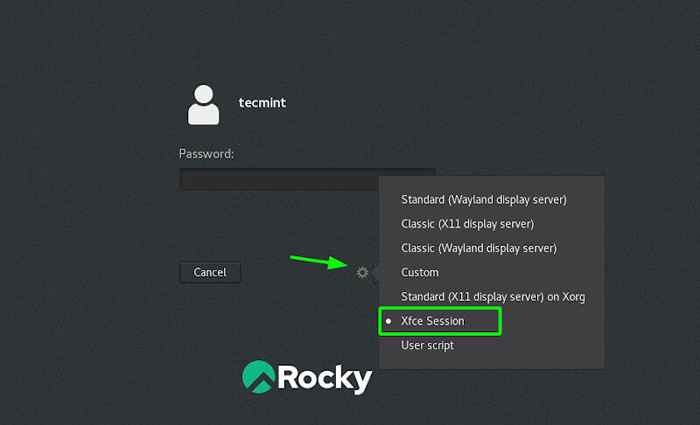 Elija la sesión XFCE
Elija la sesión XFCE Esto te lleva al XFCE entorno de escritorio.
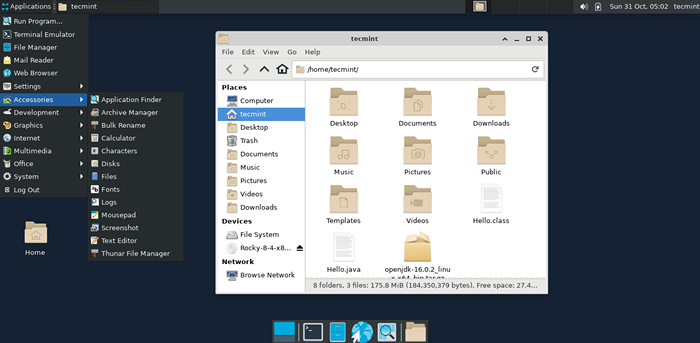 Running XFCE en Rocky Linux
Running XFCE en Rocky Linux Como se mencionó en la introducción, el XFCE El escritorio es bastante simple y puede no proporcionar mucho en cuanto a las impresionantes y atractivas características de la GUI. La ventaja de esto es la baja utilización de recursos que permite canalizar la mayor parte de su potencia informática a tareas más importantes relacionadas con el sistema.
Y esto envuelve nuestra guía. Esperamos que pueda instalar cómodamente el XFCE entorno de escritorio en Rocoso y Almalinux.
- « Terminator un emulador terminal para administrar múltiples ventanas de terminales en Linux
- Cómo instalar Java 17 en Distribuciones de Linux con sede en RHEL »

